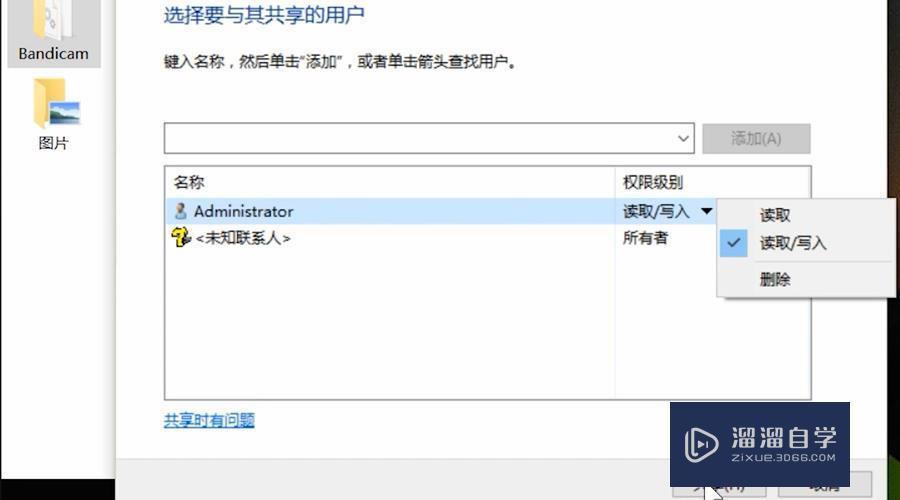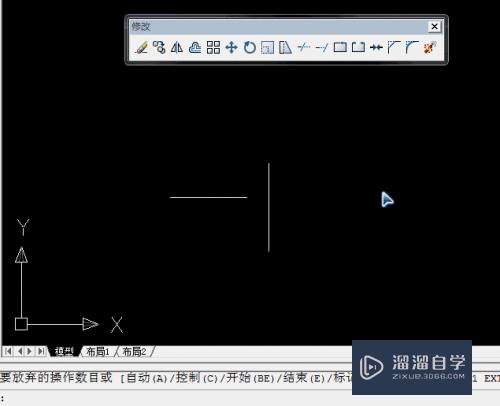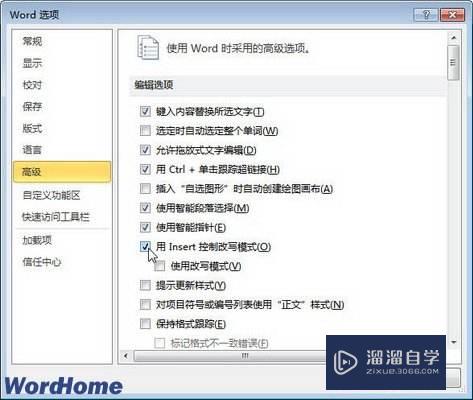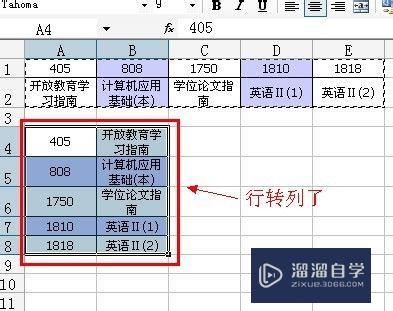PPT播放幻灯片快捷键(ppt2010播放幻灯片快捷键)优质
很多小伙伴制作PPT的过程都需要进行播放检查有没有出问题。但如果是笔记本。没有鼠标。播放幻灯片每次都得点击触控板。才可以播放。非常的麻烦。那么有没有什么快捷键能让其播放呢?当然是有的。下面小渲就给大家分享下图文方法。
云渲染农场还有超多“PPT”视频课程。欢迎大家点击查看
工具/软件
硬件型号:微软Surface Laptop Go
系统版本:Windows10
所需软件:PPT
方法/步骤
第1步
打开PPT幻灯度片。点击“F5”按键。即可快速进入幻灯片放映。可以从头开始播放幻灯片。

第2步
或者可以同时按下键盘上的“shift+F5”键。可以“从当前页面进入幻灯片播放”。如图所示。

第3步
如果使用鼠标操作快速放映的话。我们可以点击PPT页面右下角的“播放”按钮进行操作。
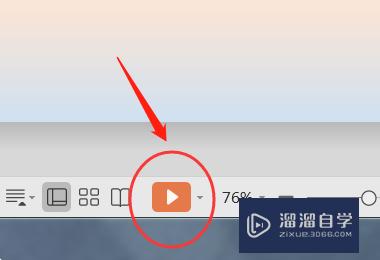
第4步
如果需要对播放页面的位置进行选择的话。我们可以点击该播放按键右侧的下拉框进行选择操作。
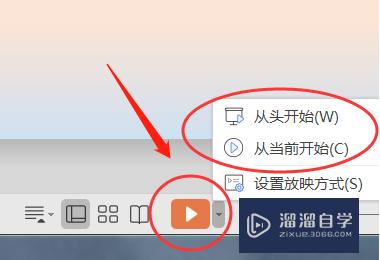
总结
1.点击“F5”按键。即可快速进入幻灯片放映。
2.同时按下“shift+F5”。可以“从当前页面进入幻灯片播放”。
3.鼠标快速放映的话。可以点击PPT页面右下角的“播放”按钮。
以上关于“PPT播放幻灯片快捷键(ppt2010播放幻灯片快捷键)”的内容小渲今天就介绍到这里。希望这篇文章能够帮助到小伙伴们解决问题。如果觉得教程不详细的话。可以在本站搜索相关的教程学习哦!
更多精选教程文章推荐
以上是由资深渲染大师 小渲 整理编辑的,如果觉得对你有帮助,可以收藏或分享给身边的人
本文标题:PPT播放幻灯片快捷键(ppt2010播放幻灯片快捷键)
本文地址:http://www.hszkedu.com/71952.html ,转载请注明来源:云渲染教程网
友情提示:本站内容均为网友发布,并不代表本站立场,如果本站的信息无意侵犯了您的版权,请联系我们及时处理,分享目的仅供大家学习与参考,不代表云渲染农场的立场!
本文地址:http://www.hszkedu.com/71952.html ,转载请注明来源:云渲染教程网
友情提示:本站内容均为网友发布,并不代表本站立场,如果本站的信息无意侵犯了您的版权,请联系我们及时处理,分享目的仅供大家学习与参考,不代表云渲染农场的立场!